Publisku vai sistēmas skatu izveide un rediģēšana (mantojums)
Modeļa vadītās programmās var būt ietverti dažādi skati, lai programmas lietotāji varētu atvērt vispiemērotāko tabulas noformēto un filtrēto versiju. Skati var būt Personiski, Sistēmas vai Publiski.
Šajā rakstā ir aprakstīts, kā atjaunināt skatus, izmantojot tabulas vai programmu noformētāju.
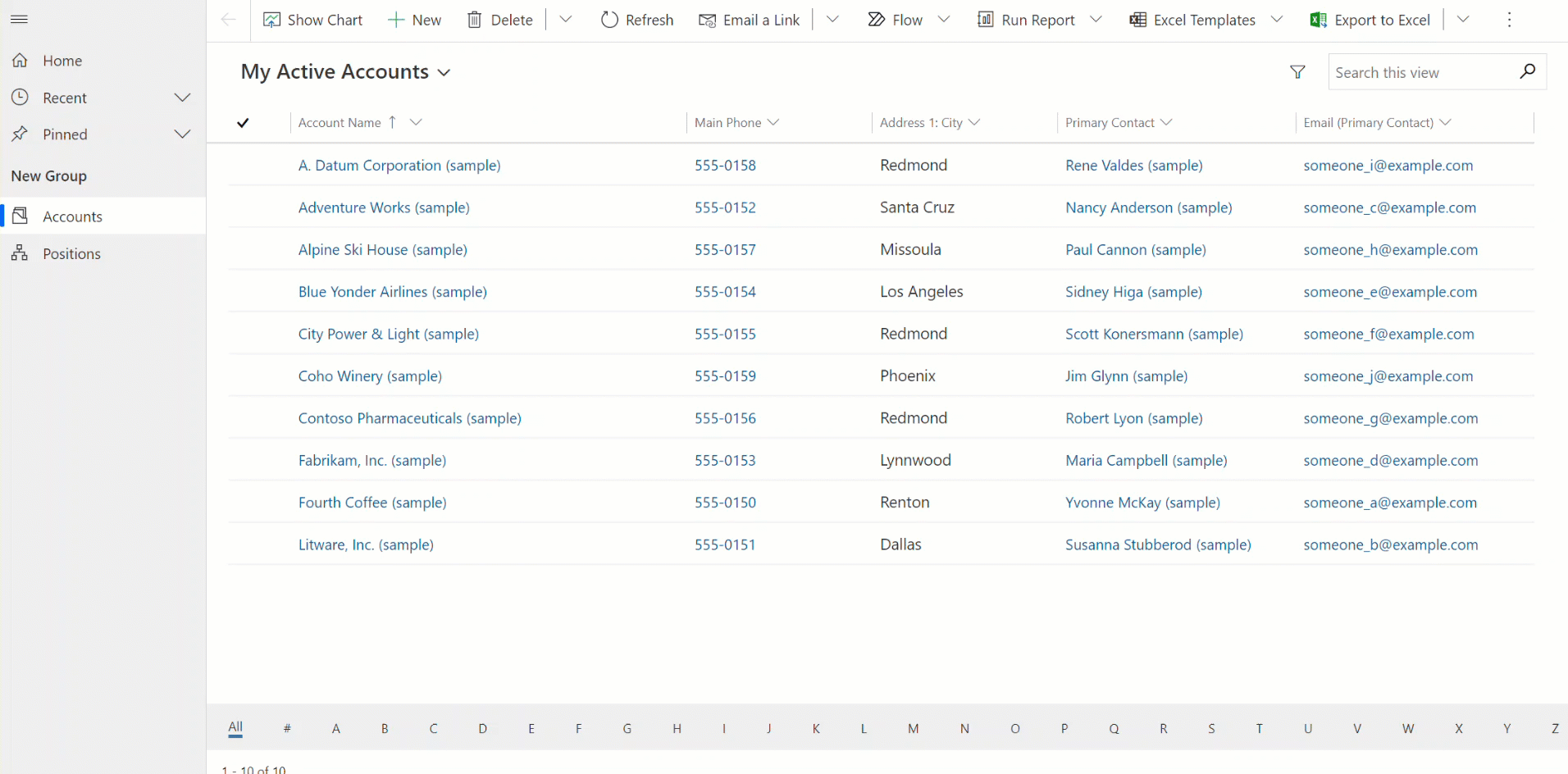
Padoms
Lai vispārīgi ieviestu skatus, atveriet sadaļu Informācija par skatiem modeļa vadītās programmās.
Publiska skata izveidošana programmatūrā Power Apps
Publiskie skati lietotājiem ir pieejami tabulu ierakstu pārskatīšanai. Kā programmu veidotājs varat izveidot un rediģēt publiskos skatus, izmantojot programmatūru Power Apps.
Piezīme
Programmā Power Apps izveidotie publiskie skati, kas ietver filtrus Ir iekļauti dati vai Nav iekļauti dati, netiks parādīti saglabāto skatu sarakstā sadaļā Detalizētā atrašana.
Pierakstieties programmatūrā Power Apps.
Kreisajā navigācijā atlasiet vienumu Risinājumi.
Izveidojiet jaunu risinājumu, atlasot vienumu Jauns risinājums vai atlasiet Rediģēt vai esošā risinājuma izvēlnes daudzpunktē (...). Lai iegūtu papildu informāciju par modeļa vadītas programmas izveidi, dodieties uz:
Risinājumā ir divi skatu rediģēšanas veidi: programmu noformētājs un tabulas.
Rediģēt publiskos skatus, izmantojot tabulas
Risinājumā, ko iepriekš atvērām, izveidojiet jaunu tabulu vai atrodiet esošu tabulu, kurā jārediģē publiskie skati.
Izvērsiet sadaļu Dati, atlasiet vienumu Tabulas, atlasiet vajadzīgo tabulu, un pēc tam atlasiet apgabalu Skati.
Rīkjoslā atlasiet vienumu Pievienot skatu.
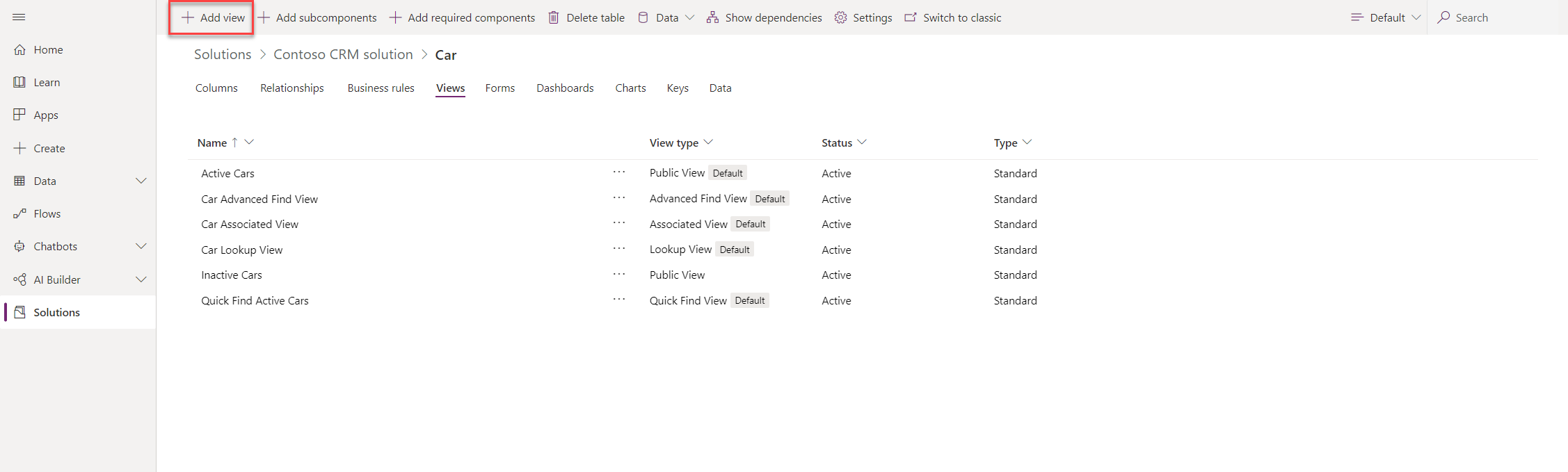
Dialoglodziņā Izveidot skatu ievadiet nosaukumu un, ja vēlams, aprakstu un pēc tam atlasiet Izveidot.
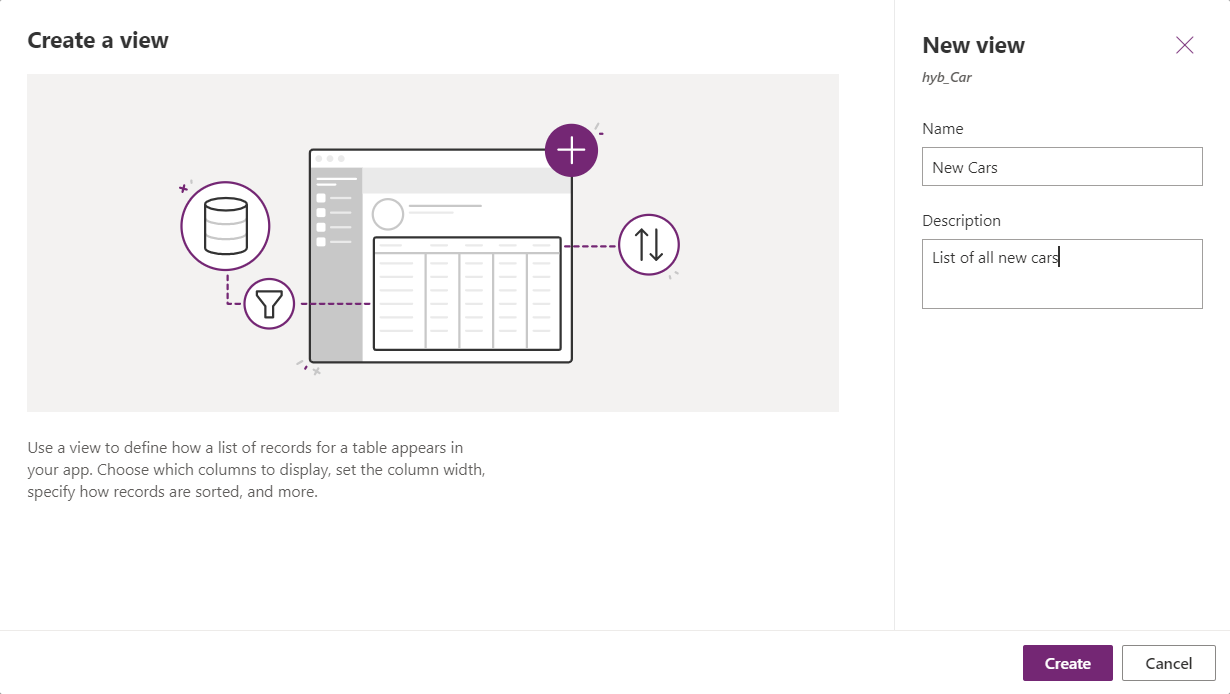
Skatu noformētājā atlasiet vienumu + Skatīt kolonnu, lai pievienotu papildu skatā parādāmas kolonnas. Vai arī kreisajā navigācijas rūtī atlasiet Tabulas kolonnas un velciet tabulas kolonnas skatā.

Padoms
Skats Noklusējuma rūtī Pievienot kolonnu rāda visas kolonnas. Ja vēlaties, atlasiet Standarta vai Pielāgots, lai parādītu kolonnu apakškopu.
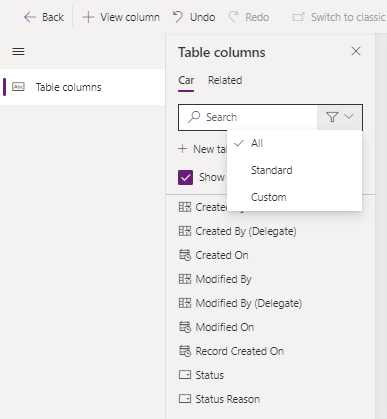
Izmantojot skata noformētāju, var veikt tālāk aprakstītos uzdevumus:
- Lai mainītu kolonnas filtrēšanas kritērijus, atlasiet filtrējamās kolonnas galveni un pēc tam nolaižamajā sarakstā atlasiet opciju Filtrēt pēc.
- Lai mainītu kolonnu kārtošanu, atlasiet kolonnas galveni, kurā kārtošana ir vajadzīga, pēc tam atlasiet Kārtot A-Z vai Kārtot Z-A, vai Kārtot dilstošā secībā vai Kārtot augošā secībā.
- Konfigurējiet kolonnas platumu, noklikšķinot uz kolonnas un velkot to vēlamajā pozīcijā.
- Pārkārtojiet kolonnas, velkot kolonnu uz pozīciju, uz kuru šo kolonnu vēlaties pārvietot.
Piezīme
Atkarībā no kolonnas datu tipa tiek lietots termins Kārtot A-Z/Kārtot Z-A vai Kārtot augošā secībā/Kārtot dilstošā secībā
Padoms
Kolonnu secību var mainīt. Lai to izdarītu, atlasiet kolonnas virsrakstu un pēc tam atlasiet Pārvietot pa labi vai Pārvietot pa kreisi.
Lai saglabātu skatu un padarītu to pieejamu citiem lietotājiem jūsu organizācijā, atlasiet Publicēt.
Darbs ar skatiem, izmantojot programmu noformētāju
Alternatīva tabulu skatu rediģēšanai ir rediģēt skatus no programmu noformētāja.
Skata atvēršana un pievienošana programmu noformētājā
Nākamajās darbībās ir paskaidrots, kā skatu var atvērt un pievienot programmu noformētājā.
Atlasiet Power Apps Risinājumi no kreisās navigācijas rūts. Ja vienuma nav sānu paneļa rūtī, atlasiet …Vēl un pēc tam atlasiet vēlamo vienumu.
Izvēlieties ... blakus vajadzīgajai programmai un pēc tam atlasiet Rediģēt.
Programmu noformētāja sadaļā Tabulas skats atlasiet Skati. Šajā piemērā vienums Skati ir atlasīts no tabulas Uzņēmums.
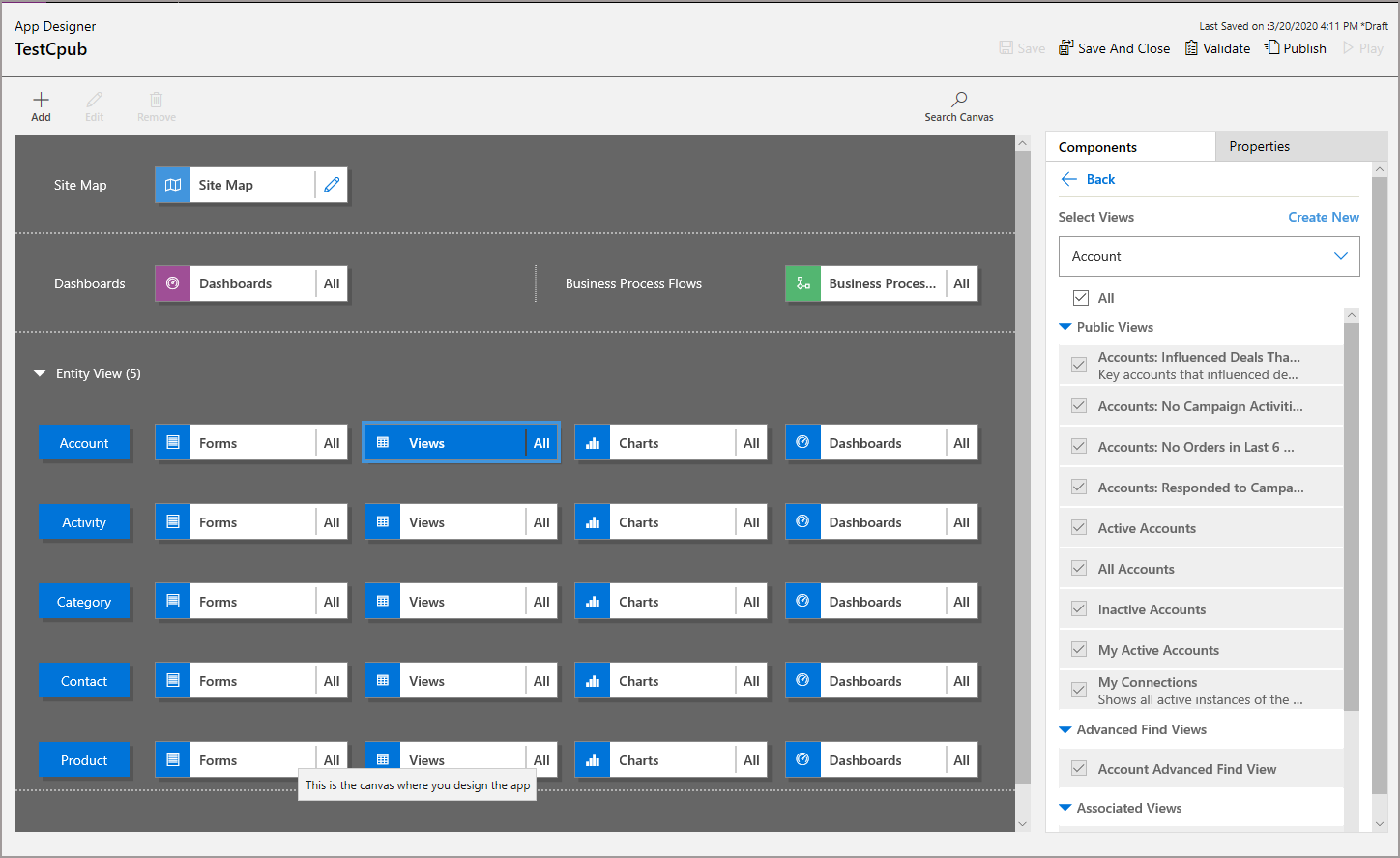
Lai pievienotu kādu skatu, atlasiet to, izmantojot tādus skata tipus kā Publiski skati, Detalizētā skatu atrašana, Saistītie skati un Uzmeklēšanas skati. Skats tiek automātiski pievienots sarakstam Skati.
Piezīme
Skati tiek rādīti, pamatojoties uz jūsu atlasīto tabulu. Ja atlasāt, piemēram, Uzņēmums, tiek rādīti ar tabulu Uzņēmums saistītie skati.
Papildu informācija par programmu noformētāju: Pielāgotu biznesa programmu izstrāde, izmantojot programmu noformētāju
Nākamās darbības
Piezīme
Kādas ir jūsu dokumentācijas valodas preferences? Aizpildiet īsu aptauju. (ņemiet vērā, ka aptauja ir angļu valodā)
Aptaujai būs nepieciešamas aptuveni septiņas minūtes. Nekādi personas dati netiks vākti (paziņojums par konfidencialitāti).